想给华为手机设置指纹解锁,却翻遍了设置也找不到入口?实则指纹设置藏得并不深,不管是屏幕指纹还是背面指纹,按对步骤很快就能找到。开启后不仅解锁手机更方便,还能用来验证支付,安全又省事,新手也能轻松操作。

从设置首页找:最直接的路径
打开手机桌面的 “设置” 图标(像个齿轮的那个),这是所有功能的总入口。在设置页面里,往下滑找到 “生物识别和密码” 选项,图标一般是一个指纹加锁的样子,点进去就能看到和指纹相关的设置了。
要是你的手机系统版本稍旧,可能没有 “生物识别和密码”,而是叫 “安全和隐私”,点进去后同样能找到指纹设置。这两个名称只是不同版本的叫法,功能是一样的,不用担心找错地方。
进入后,页面上会清晰列出 “指纹”“面部识别”“密码” 等选项,直接点 “指纹” 就能进入设置界面。第一次进入时,系统会提示 “请先设置锁屏密码”,这是为了安全起见,先设置一个数字或图案密码,才能开启指纹功能。

用搜索功能找:一秒定位不迷路
要是觉得在设置里翻来翻去太麻烦,用搜索功能更快捷。在设置页面的顶部,有个带放大镜图标的搜索框,点击后输入 “指纹” 两个字,系统会自动跳出 “指纹” 设置的入口,直接点进去就行,比一页页滑动快多了。
这个方法特别适合设置页面选项太多的情况,不管你的手机是哪种型号,只要支持指纹功能,搜索 “指纹” 都能精准定位。哪怕是不太熟悉手机操作的老年人,也能一学就会。
不同型号的小差异:屏幕指纹和背面指纹一样设置
有些华为手机是屏幕指纹(列如 Mate 60 系列),有些是背面指纹(列如部分 Nova 机型),但设置入口完全一样,都在 “生物识别和密码 – 指纹” 里。进入后,不管指纹模块在哪,录入指纹的步骤也一样,不用由于位置不同而找其他入口。
唯一的区别是录入时的操作:屏幕指纹需要把手指按在屏幕底部的感应区,背面指纹则按在手机背面的圆形模块上。但这些都是录入时的差异,找设置入口的步骤完全一样。

开启指纹功能的完整步骤
找到指纹设置入口后,开启流程很简单,跟着提示走就行:
进入 “指纹” 页面后,点击 “新建指纹”,系统会先让你输入之前设置的锁屏密码(数字或图案),这一步是为了确认是机主操作,防止别人乱改设置。
输对密码后,按照屏幕提示把手指放在指纹感应区(屏幕或背面),感觉到轻微震动后抬起手指,再换个角度重复按压,让指纹的每个部位都能被录进去。
录完一只手指后,屏幕会提示 “指纹录入成功”,这时可以选择 “添加” 再录另一只手指,列如常用的拇指和食指,解锁时更灵活。
全部录完后,返回指纹设置页面,打开 “解锁屏幕” 开关,后来按一下指纹就能解锁手机了。还能顺便打开 “访问应用锁”“支付验证” 等功能,让指纹发挥更多作用。

找不到入口?可能是这些缘由
要是按上面的方法还是找不到指纹设置,先确认你的手机是否支持指纹功能。有些入门级机型可能没有指纹模块,自然就没有这个选项,这种情况可以查看手机说明书或在华为官网查询型号参数。
另外,要是手机系统很久没更新,可能会影响功能显示,在 “设置 – 系统和更新” 里点 “软件更新”,升级到最新版本后再试试,一般能解决问题。
实则华为手机的指纹设置入口很好找,记住 “设置 – 生物识别和密码 – 指纹” 这个路径,或者直接搜索 “指纹”,两步就能进入。开启后,指纹不仅能解锁手机,还能在微信、支付宝支付时快速验证,不用再输长长的密码。花几分钟设置好,后来用手机会方便许多,赶紧试试吧。
作者声明:作品含AI生成内容


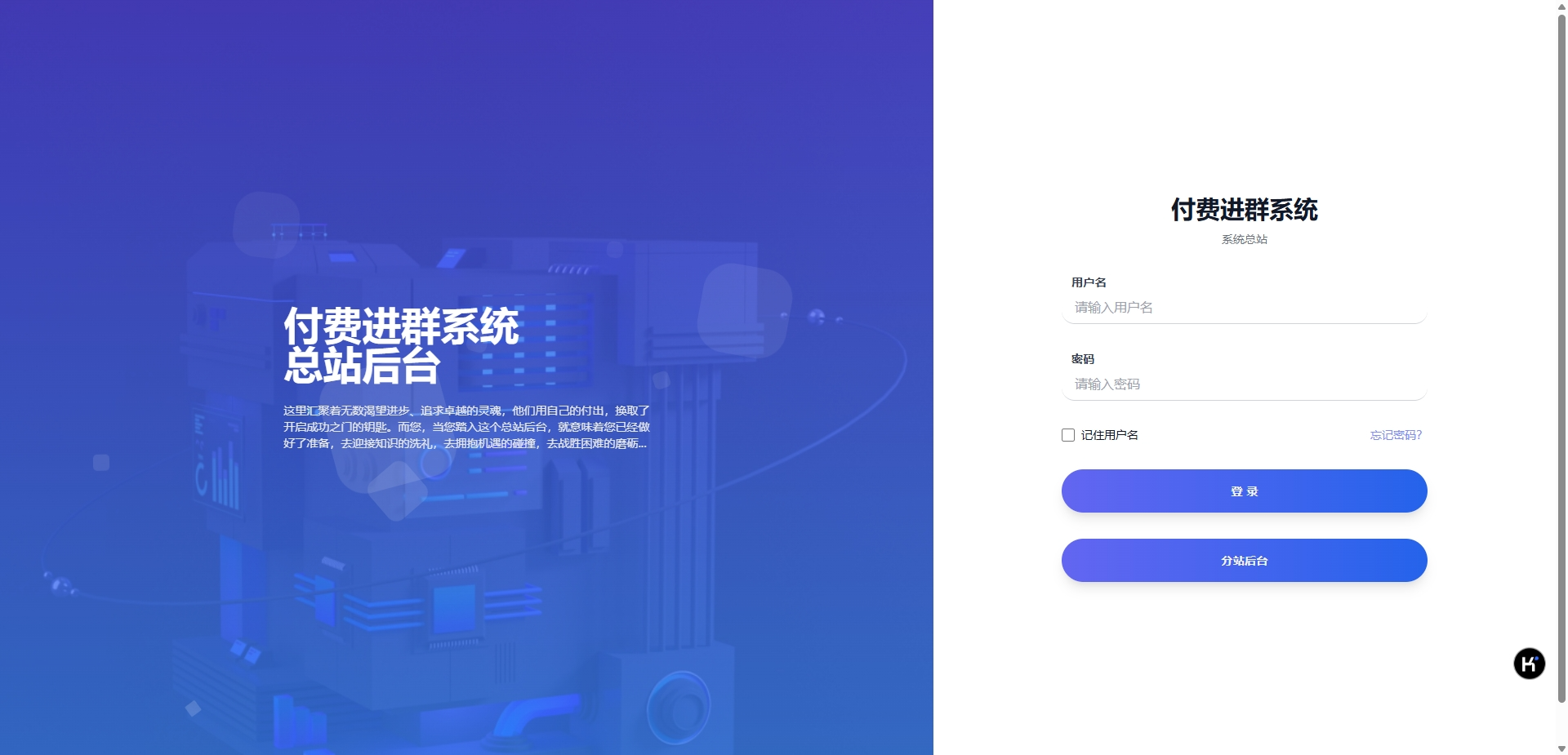





















暂无评论内容